نحوه باز کردن فایل XML در برنامههای Excel، Word و مرورگرهای Google Chrome و Microsoft Edge
در این مقاله قصد داریم که نحوه باز کردن فایل XML در نرم افزارهای Excel و Word و مرورگرهای Chrome و Edge را به شما آموزش دهیم. پرونده ایکس ام ال، به عنوان یک زبان نشانه گذاری گسترده شناخته میشود؛ یک زبان نشانه گذاری مستقل از بستر نرم افزاری که برای انتقال دادهها یا تبادل اطلاعات بین برنامهها و دستگاههای مختلف از آن، استفاده میشود.
پروندههای XML، فایلهای متنی ساده هستند. شما میتوانید برای باز کردن این پروندهها از یک نرم افزار پایهای ویرایشگر متن یا یک نرم افزار اختصاصی ویرایشگر XML، استفاده کنید. در صورتی که به مشاهده دادههای فایل نیاز داشته باشید نیز ممکن است از یک مرورگر وب مانند گوگل کروم یا مایکروسافت اج استفاده کنید تا پرونده XML را باز کنید. در برخی موارد، ممکن است به باز کردن فایل خود در برنامه مایکروسافت ورد یا اکسل نیاز داشته باشید.
-
 آفیس 2021 هوم اند استیودنت4,797,000 تومان
آفیس 2021 هوم اند استیودنت4,797,000 تومان -
محصول تخفیف خورده
 آفیس 2021 هوم اند بیزینس8%
آفیس 2021 هوم اند بیزینس8%4,900,000 تومان4,490,000 تومان -
محصول تخفیف خورده
 آفیس 2021 پروفشنال پلاس31%
آفیس 2021 پروفشنال پلاس31%9,800,000 تومان6,799,000 تومان -
محصول تخفیف خورده
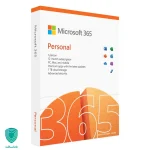 آفیس 365 پرسنال (Microsoft 365 Personal)9%
آفیس 365 پرسنال (Microsoft 365 Personal)9%4,400,000 تومان3,987,000 تومان -
محصول تخفیف خورده
 آفیس 365 هوم (Microsoft 365 Family)10%
آفیس 365 هوم (Microsoft 365 Family)10%6,300,000 تومان5,670,000 تومان
آفیس 365 بهترین انتخاب برای افراد و تیمهای کاری است. برای خرید آفیس 365، کلیک کنید
نحوه باز کردن فایل XML
اگر تاکنون نتوانستهاید فایل XML را در هیچ یک از محصولات مجموعه آفیس باز کنید، این مقاله به شما کمک خواهد کرد. در اینجا نه تنها نحوه باز کردن یک فایل XML در Microsoft Excel و Microsoft Word را توضیح خواهیم داد، بلکه به شما آموزش میدهیم که چگونه میتوانید همان فایل را با استفاده از محبوبترین مرورگرها از جمله Microsoft Edge و Google Chrome باز کنید. در نتیجه قصد داریم به نحوه باز کردن این پرونده در هر یک از موارد زیر بپردازیم:
- باز کردن فایل XML در برنامه Excel
- باز کردن فایل XML در برنامه Word
- باز کردن فایل XML در مرورگر Google Chrome
- باز کردن فایل XML در مرورگر Microsoft Edge
در ادامه به توضیح قدم به قدم مراحل باز کردن نحوه باز کردن فایل ایکس ام ال برای هر یک از موارد بالا، خواهیم پرداخت.
با خرید آفیس 2019 اورجینال به بهبود بهرهوری و کارایی خود بپردازید. برای خرید کلیک کنید.
باز کردن فایل XML در برنامه Excel
ممکن است کمی عجیب به نظر برسد، اما برنامه مایکروسافت اکسل میتواند دادههای XML را مدیریت کند. این برنامه، این امکان را به شما میدهد تا اسناد XML را باز کرده و محتوای آنها را مشاهده یا ویرایش کنید.

شما میتوانید با استفاده از دو روش مختلف زیر، یک فایل XML را در برنامه اکسل باز کنید:
- با استفاده از منوی فایل (File menu)
- با استفاده از منوی داده (Data menu)
توجه: یک فایل XML، شامل دادههایی است که در برچسبها قرار گرفتهاند.از این تگها برای نمایش اطلاعات فایل به صورت یک جدول توسط Excel، استفاده میشود. اگر منبع پرونده حاوی برچسبهای تو در تو باشد، ممکن است اکسل در هنگام نمایش دادهها با مشکل روبرو شود.
حال بیایید نگاهی دقیقتر به روشهای بالا بیندازیم.
1. با استفاده از منوی فایل (File menu)
برای باز کردن فایل XML با استفاده از File menu، مراحل زیر را دنبال کنید:
- برنامه Microsoft Excel را باز کنید.
- سپس به File -> Open بروید.
- فایل را مرور و انتخاب کرده و روی دکمه Open کلیک کنید.
- یک کادر گفتگوی Open XML ظاهر میشود که در آن 3 گزینه مختلف برای باز کردن پرونده، مشاهده خواهید کرد.
- گزینه As an XML table را انتخاب کرده و سپس روی دکمه OK، کلیک کنید.

- اگر یک هشدار دریافت کردید، روی دکمه OK کلیک کنید.
اکنون پرونده XML شما در اکسل باز خواهد شد.
2. با استفاده از منوی داده (Data menu)
باز کردن فایل XML با استفاده از Data menu شامل بارگیری دیتا از یک سند XML با استفاده از Power Query است که یک ابزار قدرتمند اتوماسیون داده است که در اکسل وجود دارد.
- برنامه Excel را باز کنید.
- روی تب Data کلیک کنید.
- سپس به مسیر Get Data -> From File -> From XML بروید.
- سند XML خود را پیدا و انتخاب کنید و روی دکمه Import کلیک کنید.
با این کار Navigator اکسل که طرح بندی فایل XML شما را نشان میدهد، باز می شود. - جدول دادهها را از سمت چپ Navigator انتخاب کنید تا پیش نمایش آن را ببینید.
- سپس بر روی دکمه Load، کلیک کنید.

با این کار دادههای XML شما به شکل جدول در یک کاربرگ جدید در مایکروسافت اکسل، بارگیری میشود.
باز کردن فایل XML در برنامه Word
نحوه باز کردن فایل XML در Word، کار آسانی است.کافیست به File -> Open -> Browse بروید و به محل فایل در سیستم خود، بروید. در منوی File type به پایین بروید، گزینه XML Files را انتخاب کنید. سپس فایل مورد نظر را انتخاب کرده و بر روی دکمه Open کلیک کنید.

توجه: مایکروسافت ورد 2007، 2010 و 2013 دیگر از XML سفارشی، پشتیبانی نمیکند؛ بنابراین اگر شما بخواهید چنین فایلی را در نرم افزار Word باز کنید، اجزای XML سفارشی شما حذف شده و فقط متن آن، نمایش داده میشود. با این حال، میتوانید از یک ترفند آسان برای باز کردن XML در Word استفاده کنید. برای انجام این ترفند، مراحل زیر را دنبال کنید:
- فایل XML را در مرورگر دلخواه خود باز کنید (برای جزئیات به دو بخش بعدی مراجعه کنید).
- به مسیر More options -> Print بروید.
- از منوی کشویی Printer/Destination، گزینه Save as PDF را انتخاب کنید.
- بر روی دکمه Save، کلیک کنید.

- Microsoft Word را راه اندازی کنید.
- روی گزینه Open -> Browse کلیک کنید.
- در کادر گفتگوی Open، مطمئن شوید که File type روی گزینه All Files، تنظیم شده است.
- فایل خود را مرور و انتخاب کنید.
- بر روی دکمه Open، کلیک کنید.
- در هشدار ظاهر شده، روی دکمه OK کلیک کنید.
با استفاده از ترفند بالا، پی دی اف شما به سند Word تبدیل میشود. در نتیجه وقتی فایل را در Microsoft Word باز میکنید، تمام تگهای XML سفارشی شما در فایل، ظاهر میشود. با این حال، توجه به این نکته ضروری است که به دلیل فرآیند تبدیل، ساختار اصلی XML شما از بین خواهد رفت؛ بنابراین باید قبل از ذخیره دادهها در یک فایل XML، به کد XML خود، توجه کنید.

نکته مهم دیگری که باید به آن توجه داشته باشید این است که وقتی از نرم افزار ورد برای ذخیره فایل در قالب سند XML استفاده میکنید، فایل که حاصل میشود، شامل دادههای XML جدیدی میشود که ممکن است بد به نظر برسد. این به این دلیل است که مایکروسافت با انتشار آفیس 2007، ساختار قالب سند خود را از باینری ساده به ترکیبی از فایلهای XML و باینری تغییر داد و به همین دلیل است که یک “X” (برای XML) در انتهای این پسوندهای فایل (XMLX، DOCX، PPTX، و غیره)، اضافه کرد.
باز کردن فایل XML در مرورگر Google Chrome
همه مرورگرهای مدرن و آپدیت شده، قادر به خواندن فایلهای XML هستند. برای باز کردن فایل ایکس اک ال در مرورگر گوگل کروم، کافیست مراحل زیر را دنبال کنید:
- برای باز کردن یک فایل XML در گوگل کروم، ابتدا File Explorer را باز کنید و به محلی که فایل در آنجا قرار دارد، بروید.
- سپس روی فایل موردنظر، کلیک راست کرده و از منوی زمینه، گزینه Open with را انتخاب کنید.
- اگر گوگل کروم را در لیست گزینههای موجود میبینید، روی آن کلیک کنید. در غیر این صورت، گزینه Choose another app را انتخاب کنید.
اگر Google Chrome را در قسمت Suggested apps یا More options میبینید، روی آن کلیک کنید. در غیر این صورت، روی گزینه Choose an app from your PC، کلیک کنید. - به مکانی که Chrome در آن نصب شده است، بروید. Chrome را انتخاب کرده و روی Open، کلیک کنید. در نتیجه فایل XML در مرورگر گوگل کروم، باز میشود.

همچنین، میتوانید فایل XML را از پنجره File Explorer بکشید و آن را روی یک برگه جدید از مرورگر گوگل کروم خود، رها کنید.
باز کردن فایل XML در مرورگر Microsoft Edge
برای باز کردن فایل XML در مرورگر مایکروسافت اج، مراحل زیر را دنبال کنید:
- File Explorer را باز کنید و به محل فایل XML خود بروید.
- روی فایل کلیک راست کرده و به ترتیب گزینههای زیر را انتخاب کنید.
Open with -> Microsoft Edge
- فایل در مرورگر Edge با فرمت فقط خواندنی، باز میشود.
همچنین، میتوانید مرورگر Edge را راهاندازی کنید و فایل XML (از پنجره File Explorer) را روی یک برگه جدید مرورگر Microsoft Edge خود بکشید و رها کنید.
برای اطمینان از اورجینال بودن لایسنس و مناسب ترین قیمتها، آفیس اورجینال را از باماسافت خریداری نمایید.
ممنون که تا انتهای مقاله، همراه ما بودید. لطفاً سؤالات و نظرات خود را در قسمت دیدگاه ها، باما در میان بگذارید.


